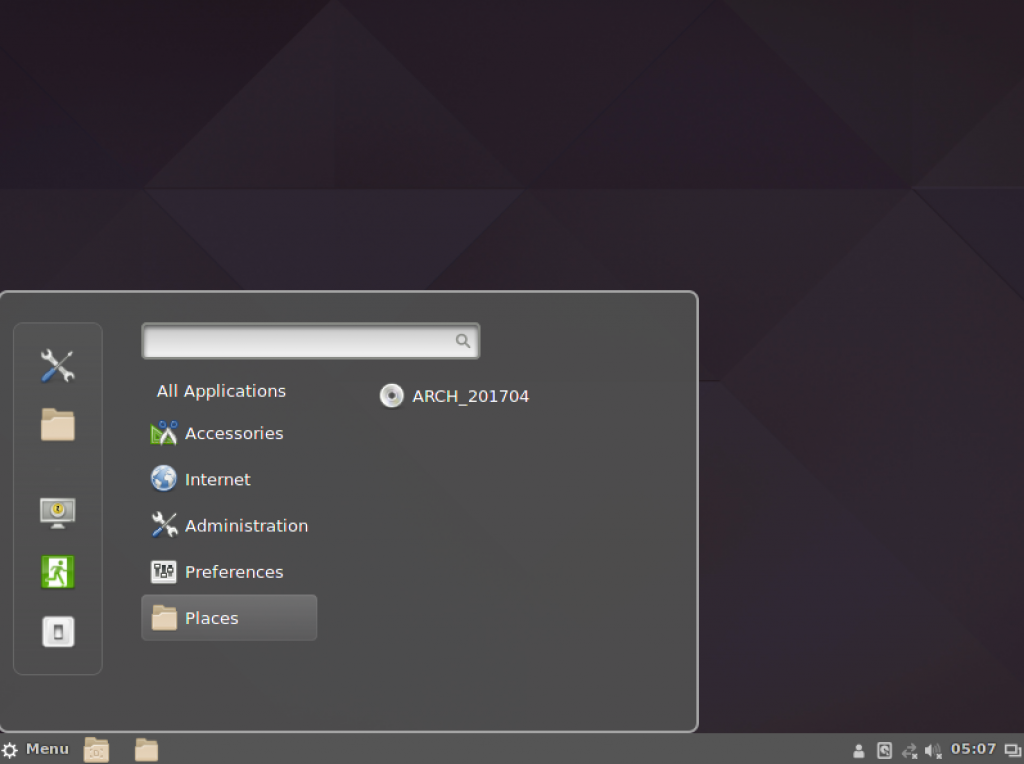Как установить Arch с минимальной болью? / Хабр
Предисловие
Слышал, что некоторые считают Arch сложным в установке. Отчасти они правы, но для любого человека, который способен разобраться в установке и настройке linux, установка Arch довольно проста. Также это самый гибкий дистрибутив, поэтому настроить под себя его получится лучше других дистрибутивов.
Данный гайд является сборной солянкой из всех гайдов, что я прочитал (как русскоязычные, так и иноязычные). Его цель просто и без лишней технической информации показать пошаговую установку Arch и сделать это на русском языке. Главное, что статья написана от непонимающего для непонимающих. Заранее скажу, что некоторые скрины будут уже с установленного Arch, но это никак не меняет работу команд и то, что вы увидите при их использование.
Итак, начнём с простого.
Идём на сайт и качаём ISO-файл:
Там ищем зеркало(скорее всего русское) и скачиваем образ:
Для упрощения дальнейшей жизни лучше скачать Etcher, прямо на сайте есть довольно понятная инструкция в картинках, так что справятся все.
Установка
// начну с настройки VirtualBox, если вы используете её, то выполните следующие действия
1.Идём в настройки машины:
2.Во вкладке система ставим галочку около пункта ”Включить EFI”:
3.Далее идём во вкладку носители, там добавляем контроллер IDE и выбираем наш дистрибутив
Далее установка будет для всех одинакова.
Начинаем с запуска
Выбираем первую строку и жмём Enter
Проверим соединение с интернетом:
Это нужно, потому что Arch требует интернет для своей установки.
Такой командой можно проверить своё соединение и увидеть время ответа сайта.
ping -c 3 google.com
Если вы используете wifi на своём ПК, то используйте утилиту :
wifi-menu
Вы увидите примерно это:
Разделы диска
Для того, чтоб разбить наш диск на разделы, можно сначала узнать какие диски подключены. Скорее всего у вас будет USB флешка и HDD\SSD вашего ПК.
Команда для просмотра разделов (понадобится нам ещё много раз):
lsblk
Если у вас несколько дисков, а вы хотите установить на какой-то конкретный, то можно посмотреть диски по размерам.
fdisk -l
Время размечать наш диск. Используем команду cfdisk для этого и выбираем gpt формат :
cfdisk /dev/sda
Bажно! если во время использования команды lsblk и fdisk вы увидели что sda является не тем диском, что нужен вам, то вы дописываете в конец название другого диска, например sdb.
Используя стрелочки создаём 3 раздела на диске:
- /dev/sda1 # размером 1G места под UEFI
- /dev/sda2 # размером примерно 10-15 GB под root
- /dev/sda3 # всё оставшееся место под директорию home
PS: Если вы решили переделать разметку диска, то через эту утилиту можно и удалять разделы
Для проверки используем lsblk снова.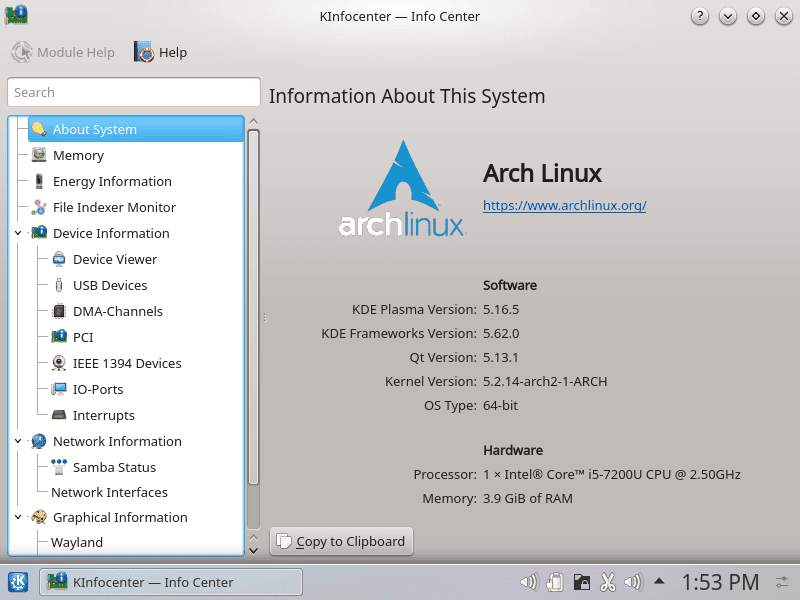 Если всё норм, что /dev/sda будет содежать в себе 3 раздела.
Если всё норм, что /dev/sda будет содежать в себе 3 раздела.
Далее форматируем наши разделы.
Форматируем тот раздел, который мы выделили под UEFi
mkfs.fat -F32 /dev/sda1
Раздел root
mkfs.ext4 /dev/sda2
Раздел home
mkfs.ext4 /dev/sda3
Монтируем root и создаём папку home:
mount /dev/sda2 /mnt mkdir /mnt/home mount /dev/sda3 /mnt/home
И снова lsblk для проверки
Установка
Начинается самая долгая часть, потому что нужно будет много скачать. Устанавливаем все основные пакеты, а также nano, чтоб редачить файлы системы. Если вдруг вы знакомы с vim можете скачать и его (дописать в конец).
pacstrap -i /mnt base linux linux-firmware sudo nano
Вам предложат что установить выбирайте all и далее yes. Встречался с проблемой, что можно было скачать первый или второй вариант, можно просто выполнить команду дважды выбирая вначале один пакет, а затем второй.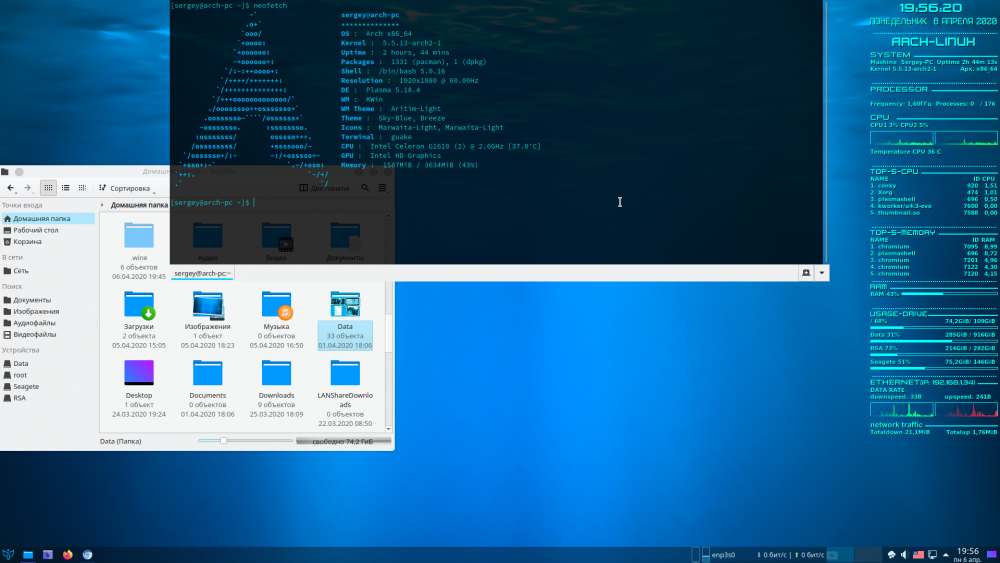
Создадим fstab файл
genfstab -U -p /mnt >> /mnt/etc/fstab
Настраиваем установленную систему
Chroot
Chroot (change root) нужен нам, чтобы мы могли сменить root пользователя (как и сказано в названии команды).
arch-chroot /mnt /bin/bash
Настройка файла локали
Для начала идём в файл локали, чтоб настроить язык
nano /etc/locale.gen
Находим там #en_US.UTF-8 и стираем #, с русским языком так же. PS: можно использовать Ctrl + W для поиска языка в файле.
Чтобы всё сохранить Ctrl + O, затем Enter и Ctrl + X, затем Enter
Далее пишем команды, которые сгенерируют локаль и создаём locale.conf с нужными настройками языка.
locale-gen echo "LANG=en_US.UTF-8" > /etc/locale.conf
Настраиваем временную зону
ln -sf /usr/share/zoneinfo/
Далее жмём 2 раза на Tab и видим список регионов, после городов.
В моём случае было так:
ln -sf /usr/share/zoneinfo/Europe/Kaliningrad /etc/localtime
Задаём время
Тут 2 команды. Одна ставит время для системы, а другая его показывает.
hwclock --systohc --utc date
Имя хоста и адрес
Я решил назвать ПК ArchMe, поэтому используем следующую команду:
echo ArchMe > /etc/hostname
Далее идём в файл localhosts и записываем ip. Если у вас ip статический, используйте свой.
nano /etc/hosts 127.0.1.1 localhost.localdomain ArchMe
Сетевой менеджер
Качаем и включаем.
pacman -S networkmanager systemctl enable NetworkManager
Установка GRUB
Для начала сменим пароль root пользователя :
passwd
GRUB — это загрузчик, который нужен, чтоб запускать нашу установленную систему (в режиме EFI). Далее будет куча команд, которые нужно выполнить.
pacman -S grub efibootmgr mkdir /boot/efi mount /dev/sda1 /boot/efi lsblk # для проверки всё ли норм смонтировано grub-install --target=x86_64-efi --bootloader-id=GRUB --efi-directory=/boot/efi --removable grub-mkconfig -o /boot/grub/grub.cfg
Перезагрузка
Чтобы без потерь перезагрузить нашу систему используем эти команды:
exit umount -R /mnt reboot
После перезагрузки вы увидите следующее. Если это так, то наш GRUB установился правильно
Входим в root аккаунт и создаём swapfile (что-то вроде доп оперативки) и задаём ему размер как у вашей ОЗУ
fallocate -l 3G /swapfile
Далее выполняем следующие команды:
chmod 600 /swapfile mkswap /swapfile swapon /swapfile echo '/swapfile none swap sw 0 0' >> /etc/fstab
И проверяем, работает ли swap:
free -m
Добавим пользователя и окружение
useradd -m -g users -G wheel -s /bin/bash username passwd username
username замените на то имя, что хотите вы)
Также нужно дать ему права суперюзера:
EDITOR=nano visudo
там ищем и убираем #, а дальше Ctrl + O, затем Enter и Ctrl + X, затем Enter
# %wheel ALL=(ALL) ALL
Дрова
pacman -S pulseaudio pulseaudio-alsa xorg xorg-xinit xorg-server
Вам будет предложен выбор, выбирайте исходя из своей графики.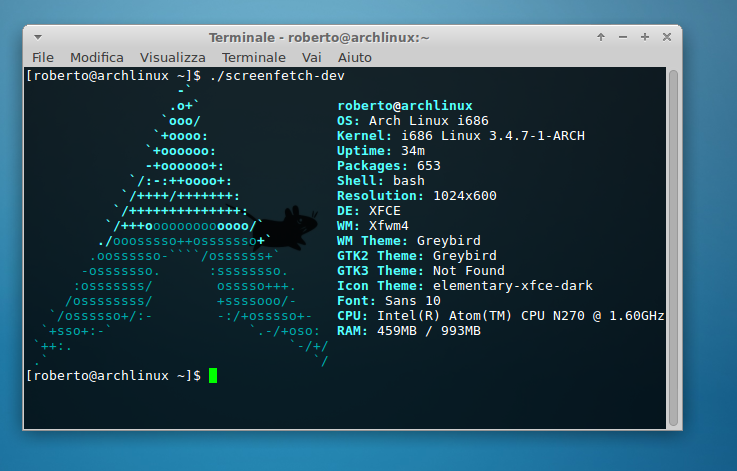
Окружение
Вначале покажу как поставить довольно простое — XFCE
pacman -S xfce4 lightdm lightdm-gtk-greeter echo "exec startxfce4" > ~/.xinitrc systemctl enable lightdm
И моё любимое i3, там выбираем пакеты 2 4 5. Возможно вы увидите квадраты вместо символов, но это нормально, вам просто нужно будет скачать шрифт dejavu (pacman -S ttf-dejavu). Cписок горячих клавиш можно посмотреть тут
echo "exec i3" > ~/.xinitrc sudo pacman -S i3
Если вы решите поменять своё окружение, то нужно будет менять запись в файле xinitrc.
Для запуска вашего окружения используйте
startx
Arch Linux: что такое и как установить
В этой статье мы расскажем, что такое Arch Linux, как проходит её установка и настройка.
Arch Linux ― это операционная система от Linux. Главное отличие от других Linux-систем ― минимальное количество пакетов. Это почти «голый» дистрибутив.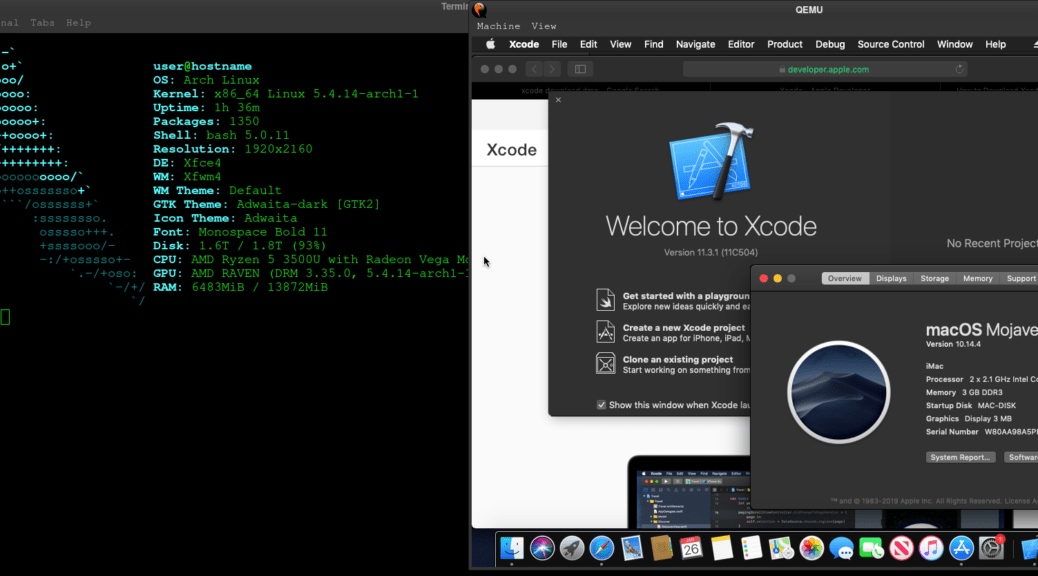
ОС Ubuntu и Fedora славятся своей простотой установки и работы с системой. Лёгкость в использовании достигается за счёт уже сформированных разработчиками пакетов программ, которые встроены в ОС. Так как это универсальные пакеты, некоторые программы не нужны пользователю, но выбора комплектации ОС нет. В ситуации, когда нужна только основа, можно воспользоваться Arch Linux. На эту основу, как бусы, можно нанизывать Nginx, SSH, набор PHP- и Python-пакетов, KDE и многие другие программы. Arch Linux не навязывает графические оболочки, в нём нет встроенных демонов для печати и сканирования — лишь то, что действительно нужно в данный момент.
Из-за больших возможностей комплектации Arch Linux сложен в настройке. Чтобы с ним работать, нужно иметь базовые знания управления дистрибутивами Linux. Поэтому этот продукт больше подходит профессионалам. Это же справедливо и для дистрибутивов на основе Archlinux (например, Manjaro, ArcoLinux, Chakra и др.).
Преимущества использования Arch Linux
Экономия ресурсов системы.
 В Arch Linux будут установлены только те программы, которые выбрал пользователь. Благодаря этому система экономит ресурсы сервера и не тратит их на ненужные программы и обновления.
В Arch Linux будут установлены только те программы, которые выбрал пользователь. Благодаря этому система экономит ресурсы сервера и не тратит их на ненужные программы и обновления.Система Rolling release
(плавающий релиз). Большинство операционных систем Linux обновляются при помощи системы фиксированных версий. Например, Ubuntu или Debian. Перед тем как стать доступной новой версией, ПО проходит тестирование. Это позволяет сделать систему стабильной. Чтобы установить последние версии программ, приходится вручную скачивать пакеты с официальных сайтов и устанавливать их в систему. Благодаря Rolling release у пользователя всегда установлено самое свежее ПО.Pacman. Это инструмент для управления пакетами. С его помощью можно устанавливать пакеты из сети и с жесткого диска, искать их по базе, искать нужные файлы внутри пакетов и получать информацию о пакете. В отличие от apt и dnf Pacman имеет короткие команды.
ПО выходит быстрее, чем для других дистрибутивов.

Большой репозиторий AUR. Наравне с официальным репозиторием Arch есть пользовательский репозиторий AUR (Arch User Repository). В нём хранится ПО от членов сообщества, которого нет в официальном репозитории. С помощью AUR можно найти, скомпилировать и установить практически любой существующий для Linux софт, даже если он был создан для очень частных случаев. С помощью AUR не нужно импортировать ключи, скачивать файлы и устанавливать на сервер. Все делается с помощью нескольких команд.
Активное сообщество пользователей
. У Arch Linux самая подробная документация из всех дистрибутивов Linux. Мельчайшие детали функционирования дистрибутива описаны в ArchWiki. Это огромное цифровое хранилище знаний оперативно пополняется и переводится на разные языки. Даже если проблема узкая и решение не описано в документации, можно написать на форуме, где представители сообщества всегда готовы помочь. Этот ресурс полезен для всех пользователей Linux.
У Arch Linux самая подробная документация из всех дистрибутивов Linux. Мельчайшие детали функционирования дистрибутива описаны в ArchWiki. Это огромное цифровое хранилище знаний оперативно пополняется и переводится на разные языки. Даже если проблема узкая и решение не описано в документации, можно написать на форуме, где представители сообщества всегда готовы помочь. Этот ресурс полезен для всех пользователей Linux.
Как установить Arch Linux на VirtualBox
Этап 1. Подготовка
- 1.
Перейдите на официальный сайт Arch Linux и загрузите установочный образ. Для загрузки доступна как прямая ссылка, так и торрент.
- 2.
Создайте новую виртуальную машину Arch Linux:
Archlinux установка и настройка
- 3.
Перейдите в «Настройки» — «Система» и поставьте галочку напротив Включить EFI:
- 4.
В этом же разделе перейдите в «Носители». В контроллер IDE добавьте скачанный файл .iso. Нажмите Ок:
- 5.

Запустите виртуальную машину. Выберите загруженный файл из списка:
- 6.
Выберите первый пункт и нажмите Enter:
Этап 2. Разметка диска
Для установки Arch Linux нужен интернет, поэтому сначала проверьте соединение командой ping -c 3 google.com. Если вы используете Wi-Fi, подключитесь к сети при помощи утилиты wifi-menu.
- 1.
Перед разметкой дисков нужно проверить, есть ли на сервере важные файлы, чтобы не удалить данные. Введите команду для просмотра разделов:
Также можно посмотреть диски по размерам:
fdisk -l
Например, на скриншоте ниже показан диск /dev/sda на 8 Гб. На нём мы создадим 3 раздела:
- UEFI-раздел — 300 МБ,
- раздел swap — 700 МБ,
- корневой раздел — 7 ГБ (всё оставшееся пространство).
Обратите внимание! Вам могут понадобиться другие разделы. Это зависит от цели установки Arch Linux.

- 2.
Для разметки введите команду:
cfdisk /dev/sda
Где /dev/sda — диск, который вы выбрали для разметки.
- 3.
Выберите gpt формат:
- 4.
Чтобы создать UEFI-раздел, нажмите New в нижней части экрана:
- 5.
Введите размер раздела:
- 6.
Нажмите Type и выберите тип раздела «EFI System»:
- 7.
Повторите действия с 4 шага 2 раза и укажите следующее пространство и тип:
- 700M (МБ) — Linux swap,
- 7G (ГБ) — корневой раздел, тип которого зависит от архитектуры вашего процессора.
- 8.
Выберите «Write» и нажмите Enter:
- 9.
Подтвердите действие. Введите yes и нажмите Enter:
- 10.
Чтобы выйти из утилиты, выберите «Quit» и нажмите Enter.

- 11.
Проверьте созданные разделы командой
lsblk:Готово, вы разметили диск.
Этап 3. Форматирование дисков
Обратите внимание
При форматировании диска всё его содержимое удаляется.
- 1.
Для форматирования диска введите команду:
mkfs.ext4 /dev/sda3
Где /dev/sda3 ― корневой раздел.
- 2.
Примонтируйте корневой раздел /dev/sda3 в директорию /mnt:
mount /dev/sda3 /mnt
- 3.
Отформатируйте /dev/sda1 как fat32:
mkfs.fat -F32 /dev/sda1
- 4.
Создайте точку монтирования:
mkdir /mnt/efi
- 5.
Примонтируйте /dev/sda1 в директорию /mnt/efi:
mount /dev/sda1 /mnt/efi
- 6.
Раздел swap необходимо инициализировать. Введите команды:
mkswap /dev/sda2
swapon /dev/sda2
Где /dev/sda2 — раздел swap.
Если были созданы другие разделы, кроме UEFI и swap, форматируйте их той же командой.
Этап 4. Установка базовой системы
- 1.
Выполните установку основных пакетов base:
pacstrap /mnt base linux linux-firmware
Установка может занять некоторое время.
- 2.
Сгенерируйте файл fstab:
genfstab -U /mnt >> /mnt/etc/fstab
Этап 5. Настройка установленной системы
- 1.
Для дальнейшей настройки нужно войти в установленную систему, но без перезагрузки. Выполните:
arch-chroot /mnt /bin/bash
- 2.
Установите vim:
pacman -S vim
- 3.
Включите кодировки, с которыми сможет работать система. Для этого откройте файл /etc/locale.gen:
vim /etc/locale.gen
Раскомментируйте строки с нужным языком. Например:
en_US.UTF-8 UTF-8 ru_RU.UTF-8 UTF-8
Настройка Archlinux после установки
Сохраните изменения и закройте файл.
- 4.
Сгенерируйте локали. Для этого выполняем команду:
locale-gen
- 5.

Чтобы включить русский язык, введите:
echo "LANG=ru_RU.UTF-8" > /etc/locale.conf
Где ru_RU.UTF-8 ― сгенерированный локаль.
- 6.
Добавьте шрифт с поддержкой кириллицы в консоль:
echo "FONT=cyr-sun16" > /etc/vconsole.conf
- 7.
Настройте часовой пояс:
ln -sf /usr/share/zoneinfo/Europe/Moscow /etc/localtime
- 8.
Синхронизируйте аппаратные часы:
hwclock --systohc
- 9.
Настройте автокоррекцию времени:
timedatectl set-ntp true
Этап 6. Установка пароля суперпользователя
Выполните команду:
passwd
Введите пароль и подтвердите его:
Этап 7. Установка загрузчика GRUB
- 1.
Установите пакет grub и efibootmgr:
pacman -S grub efibootmgr
- 2.
Установите загрузчик на устройство:
grub-install /dev/sda --efi-dir=/efi/
- 3.
Перегенерируйте initramfs:
mkinitcpio -p linux
- 4.

Запустите автоматическую настройку grub:
grub-mkconfig -o /boot/grub/grub.cfg
Этап 8. Archlinux: графические оболочки (по желанию)
Можно установить любую из существующих графических оболочек. Мы приведём пример установки Gnome.
Установим два пакета — gnome и gnome-extra. Во втором пакете содержатся дополнительные программы для Gnome (архиватор, текстовый редактор, несколько вспомогательных утилит). Введите:
pacman -S gnome gnome-extra
Дождитесь конца загрузки:
Archlinux графическая установка
Готово. Это только базовая настройка Archlinux. В зависимости от ваших потребностей настроек может быть намного больше.
Помогла ли вам статья?
Да
11 раз уже помогла
Руководство по установке — ArchWiki
Этот документ представляет собой руководство по установке Arch Linux с использованием работающей системы, загруженной с установочного носителя, созданного из официального установочного образа. Установочный носитель предоставляет функции специальных возможностей, которые описаны на странице Установка Arch Linux с параметрами специальных возможностей. Альтернативные способы установки см. в разделе Категория:Процесс установки.
Установочный носитель предоставляет функции специальных возможностей, которые описаны на странице Установка Arch Linux с параметрами специальных возможностей. Альтернативные способы установки см. в разделе Категория:Процесс установки.
Перед установкой рекомендуется просмотреть FAQ. Условные обозначения, используемые в этом документе, см. в Help:Reading. В частности, примеры кода могут содержать заполнители (в формате 9).0005 курсив ), которые необходимо заменить вручную.
Для получения более подробных инструкций см. соответствующие статьи ArchWiki или справочные страницы различных программ, на которые есть ссылки в этом руководстве. Для интерактивной помощи также доступны канал IRC и форумы.
Arch Linux должен работать на любом x86_64-совместимом компьютере с оперативной памятью не менее 512 МБ, хотя для загрузки работающей системы для установки требуется больше памяти.[1] Базовая установка должна занимать менее 2 ГБ дискового пространства. Поскольку в процессе установки необходимо получить пакеты из удаленного репозитория, в этом руководстве предполагается наличие работающего подключения к Интернету.
Предварительная установка
Получение установочного образа
Посетите страницу загрузки и, в зависимости от того, как вы хотите загрузиться, получите файл ISO или образ сетевой загрузки и соответствующую подпись GnuPG.
Проверка подписи
Рекомендуется проверять подпись изображения перед использованием, особенно при загрузке с HTTP-зеркала , когда загрузки обычно перехватываются для использования вредоносных образов.
В системе с установленным GnuPG сделайте это, загрузив Подпись ISO PGP (в разделе «Контрольные суммы» на странице «Загрузка») в каталог ISO и проверка с помощью:
$ gpg --keyserver-options auto-key-retrieve --verify archlinux- версия -x86_64.iso.sig
В качестве альтернативы, из существующей установки Arch Linux запустите:
$ pacman-key -v archlinux- версия -x86_64.iso.sig
Примечание:
- Самой подписью можно манипулировать, если она загружается с зеркального сайта, а не с archlinux.
 org, как указано выше. В этом случае убедитесь, что открытый ключ, который используется для расшифровки подписи, подписан другим надежным ключом. 9Команда 0005 gpg выведет отпечаток открытого ключа.
org, как указано выше. В этом случае убедитесь, что открытый ключ, который используется для расшифровки подписи, подписан другим надежным ключом. 9Команда 0005 gpg выведет отпечаток открытого ключа. - Другой способ проверить подлинность подписи — убедиться, что отпечаток открытого ключа идентичен отпечатку ключа разработчика Arch Linux, подписавшего ISO-файл. См. Wikipedia:Криптография с открытым ключом для получения дополнительной информации о процессе аутентификации ключей с открытым ключом.
Подготовьте установочный носитель
Установочный образ можно передать на целевую машину с USB-накопителя, оптического диска или по сети с помощью PXE: следуйте соответствующей статье, чтобы самостоятельно подготовить установочный носитель из выбранного образа.
Загрузите рабочую среду
Примечание. Установочные образы Arch Linux не поддерживают безопасную загрузку. Вам нужно будет отключить безопасную загрузку, чтобы загрузить установочный носитель. При желании Secure Boot можно настроить после завершения установки.
При желании Secure Boot можно настроить после завершения установки.
- Укажите текущее загрузочное устройство на то, которое имеет установочный носитель Arch Linux. Обычно это достигается нажатием клавиши во время фазы POST, как указано на экране-заставке. Для получения подробной информации обратитесь к руководству по вашей материнской плате.
- Когда появится меню загрузчика установочного носителя, выберите Установочный носитель Arch Linux и нажмите
Введите, чтобы войти в среду установки.Совет: Образ установки использует GRUB для UEFI и syslinux для загрузки BIOS. Смотрите README.bootparams для списка параметров загрузки.
- Вы войдете в первую виртуальную консоль как пользователь root и получите приглашение оболочки Zsh.
Чтобы переключиться на другую консоль — например, чтобы просмотреть это руководство с помощью Lynx одновременно с установкой — используйте кнопку Alt+ стрелка ярлык. Для редактирования файлов конфигурации доступны mcedit(1), nano и vim. См. в pkglist.x86_64.txt список пакетов, включенных в установочный носитель.
Для редактирования файлов конфигурации доступны mcedit(1), nano и vim. См. в pkglist.x86_64.txt список пакетов, включенных в установочный носитель.
Установка раскладки клавиатуры консоли
Раскладка клавиатуры по умолчанию — US. Доступные макеты могут быть перечислены с помощью:
# ls /usr/share/kbd/keymaps/**/*.map.gz
Чтобы установить раскладку клавиатуры, передайте соответствующее имя файла в loadkeys(1), опуская путь и расширение файла. Например, чтобы установить немецкую раскладку клавиатуры:
# loadkeys de-latin1
Консольные шрифты расположены в /usr/share/kbd/consolefonts/ и также могут быть установлены с помощью setfont(8).
Проверка режима загрузки
Чтобы проверить режим загрузки, укажите каталог efivars:
# лс /sys/прошивка/efi/efivars
Если команда показывает каталог без ошибок, значит, система загружается в режиме UEFI. Если каталог не существует, возможно, система загружается в режиме BIOS (или CSM). Если система не загрузилась в нужном вам режиме, обратитесь к руководству по материнской плате.
Если система не загрузилась в нужном вам режиме, обратитесь к руководству по материнской плате.
Подключение к Интернету
Чтобы настроить сетевое подключение в реальной среде, выполните следующие действия:
Примечание: В установочном образе systemd-networkd, systemd-resolved, iwd и ModemManager предварительно настроены и включены по умолчанию. В установленной системе такого не будет.
Обновление системных часов
В реальной среде systemd-timesyncd включен по умолчанию, и время будет синхронизироваться автоматически после установления подключения к Интернету.
Используйте timedatectl(1), чтобы убедиться, что системные часы точны:
# статус timedatectl
Разбиение дисков на разделы
При распознавании активной системой диски назначаются блочному устройству, такому как /dev/sda , /dev/nvme0n1 или /dev/mmcblk0 . Чтобы идентифицировать эти устройства, используйте lsblk или fdisk .
# fdisk -l
Результаты, заканчивающиеся на rom , loop или airoot можно игнорировать.
Следующие разделы необходимы для выбранного устройства:
- Один раздел для корневого каталога
/. - Для загрузки в режиме UEFI: системный раздел EFI.
Если вы хотите создать какие-либо стекированные блочные устройства для LVM, системного шифрования или RAID, сделайте это сейчас.
Используйте fdisk или parted для изменения таблиц разделов. Например:
# fdisk /dev/the_disk_to_be_partitioned
Примечание:
- Если диск не отображается, убедитесь, что контроллер диска не находится в режиме RAID.
- Если на диске, с которого вы хотите загрузиться, уже есть системный раздел EFI, не создавайте еще один, а вместо этого используйте существующий раздел.
- Пространство подкачки может быть установлено в файле подкачки для файловых систем, поддерживающих его.

Примеры макетов
| Точка крепления | Перегородка | Тип раздела | Рекомендуемый размер |
|---|---|---|---|
/мнт/ботинок 1 | /dev/ efi_system_partition | системный раздел EFI | Не менее 300 МБ |
[ОБМЕН] | /dev/ swap_partition | подкачка Linux | Более 512 МБ |
/мнт | /dev/ корневой_раздел | корень Linux x86-64 (/) | Остаток устройства |
- Другие точки монтирования, такие как
/mnt/efi, возможны при условии, что используемый загрузчик способен загружать образы ядра и initramfs с корневого тома. См. предупреждение в процессе загрузки Arch#Boot loader.
| Точка крепления | Перегородка | Тип раздела | Рекомендуемый размер |
|---|---|---|---|
[ОБМЕН] | /dev/ swap_partition | подкачка Linux | Более 512 МБ |
/мнт | /dev/ корневой_раздел | Линукс | Остаток устройства |
См.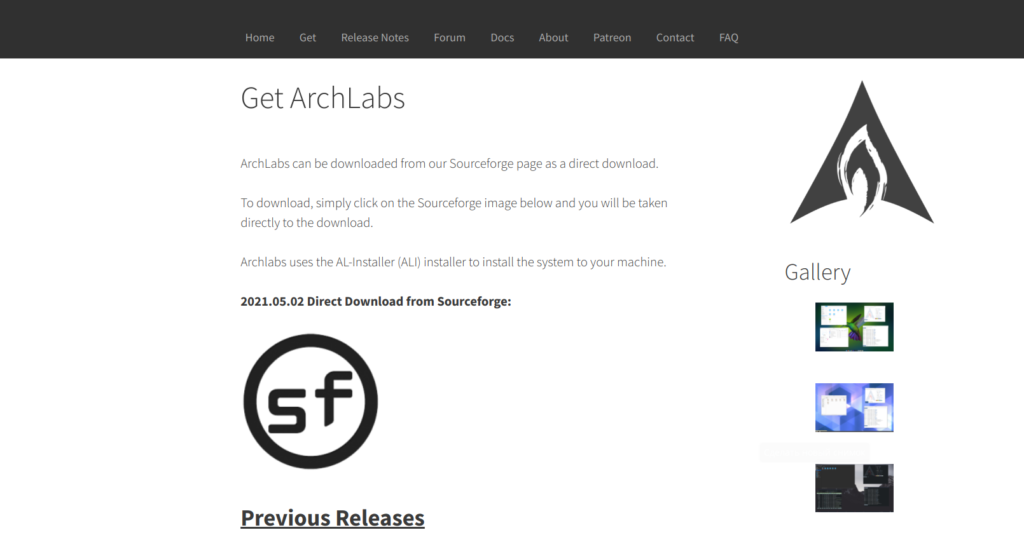 также Разделение # Примеры макетов.
также Разделение # Примеры макетов.
Форматирование разделов
После создания разделов каждый вновь созданный раздел должен быть отформатирован с использованием соответствующей файловой системы. Дополнительные сведения см. в разделе Файловые системы#Создание файловой системы.
Например, чтобы создать файловую систему Ext4 на /dev/ root_partition , запустите:
# mkfs.ext4 /dev/ root_partition
Если вы создали раздел для подкачки, инициализируйте его с помощью mkswap(8):
# mkswap /dev/ swap_partition
Примечание. Для стекированных блочных устройств замените /dev/ *_partition на соответствующий путь к блочному устройству.
Если вы создали системный раздел EFI, отформатируйте его в FAT32 с помощью mkfs.fat(8).
Предупреждение: Форматируйте системный раздел EFI только в том случае, если вы создали его на этапе создания разделов. Если ранее на диске уже был системный раздел EFI, его переформатирование может уничтожить загрузчики других установленных операционных систем.
Если ранее на диске уже был системный раздел EFI, его переформатирование может уничтожить загрузчики других установленных операционных систем.
# mkfs.fat -F 32 /dev/ efi_system_partition
Подключить файловые системы
Подключить корневой том к /mnt . Например, если корневой том /dev/ root_partition :
# монтирование /dev/ root_partition /mnt
Создайте все оставшиеся точки подключения (например, /mnt/efi ) и подключите соответствующие тома.
Совет: Запустите mount(8) с параметром --mkdir , чтобы создать указанную точку монтирования. Либо создайте его заранее с помощью mkdir(1).
Для систем UEFI смонтируйте системный раздел EFI:
# mount --mkdir /dev/ efi_system_partition /mnt/boot
Если вы создали том подкачки, включите его с помощью swapon(8):
# swapon /dev/ swap_partition
genfstab(8) позже обнаружит смонтированные файловые системы и пространство подкачки.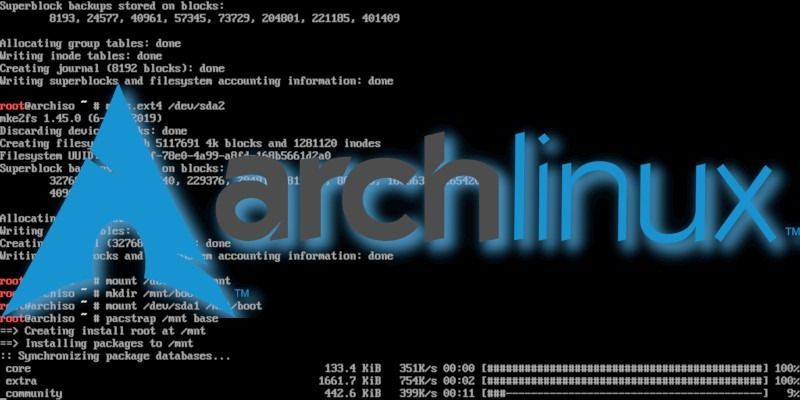
Установка
Выберите зеркала
Пакеты для установки должны быть загружены с зеркальных серверов, которые определены в /etc/pacman.d/mirrorlist . В действующей системе после подключения к Интернету Reflector обновляет список зеркал, выбирая 20 последних синхронизированных HTTPS-зеркал и сортируя их по скорости загрузки.
Чем выше зеркало в списке, тем выше приоритет при загрузке пакета. Вы можете проверить файл, чтобы убедиться, что он удовлетворительный. Если это не так, отредактируйте файл соответствующим образом и переместите географически ближайшие зеркала в начало списка, хотя следует учитывать и другие критерии.
Этот файл позже будет скопирован в новую систему с помощью pacstrap , так что стоит разобраться правильно.
Установка основных пакетов
Используйте скрипт pacstrap(8) для установки базового пакета, ядра Linux и встроенного ПО для обычного оборудования:
# pacstrap -K /mnt base linux linux-прошивка
Совет:
- Вы можете заменить linux на пакет ядра по вашему выбору, или вы можете полностью исключить его при установке в контейнере.

- При установке в виртуальную машину или контейнер можно было пропустить установку пакета встроенного ПО.
Базовый пакет не включает все инструменты из оперативной установки, поэтому для полнофункциональной базовой системы может потребоваться установка других пакетов. В частности, рассмотрите возможность установки:
- утилиты пользовательского пространства для управления файловыми системами, которые будут использоваться в системе,
- утилиты для доступа к разделам RAID или LVM,
- специальная прошивка для других устройств, не включенная в linux-прошивку (например, софт-прошивка для звуковых карт),
- программное обеспечение, необходимое для работы в сети (например, сетевой менеджер или DHCP-клиент),
- текстовый редактор, Пакеты
- для доступа к документации на справочных и информационных страницах: man-db, man-pages и texinfo.
Чтобы установить другие пакеты или группы пакетов, добавьте их имена к команде pacstrap выше (через пробел) или используйте pacman во время chroot в новую систему. Для сравнения, пакеты, доступные в действующей системе, можно найти в файле pkglist.x86_64.txt.
Для сравнения, пакеты, доступные в действующей системе, можно найти в файле pkglist.x86_64.txt.
Настройте систему
Fstab
Создайте файл fstab (используйте -U или -L для определения по UUID или меткам соответственно):
# genfstab -U /mnt >> /mnt/etc/fstab
Проверьте полученный файл /mnt/etc/fstab и отредактируйте его в случае ошибок.
Chroot
Измените root на новую систему:
# арк-chroot/mnt
Часовой пояс
Установите часовой пояс:
# ln -sf /usr/share/zoneinfo/ Регион / Город /etc/localtime
Запустите hwclock(8) для создания /etc/adjtime :
# hwclock --systohc
Эта команда предполагает, что аппаратные часы установлены на UTC. Дополнительные сведения см. в разделе Системное время#Стандарт времени.
Локализация
Отредактируйте /etc/locale.gen и раскомментируйте en_US. и другие необходимые локали. Сгенерируйте локали, запустив: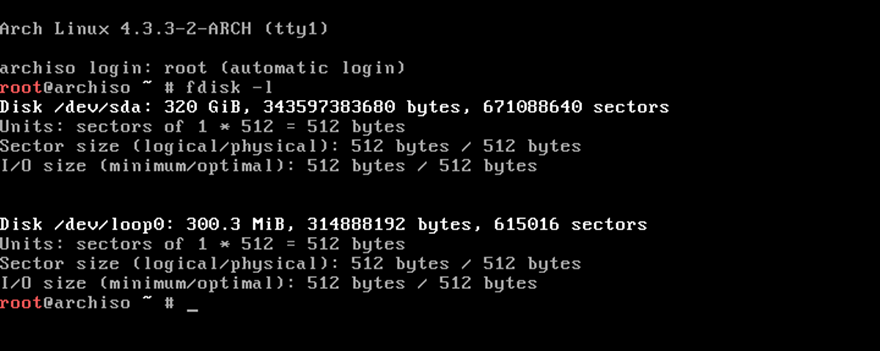 UTF-8 UTF-8
UTF-8 UTF-8
# локаль-ген
Создайте файл locale.conf(5) и соответствующим образом установите переменную LANG:
/etc/locale.conf
LANG= en_US.UTF-8
Если вы установили раскладку клавиатуры консоли, сделайте изменения постоянными в vconsole.conf(5):
/etc/vconsole.conf
KEYMAP= de-latin1
Конфигурация сети
Создайте файл имени хоста:
/etc/имя хоста
имя_хоста
Завершите настройку сети для новой установленной среды. Это может включать установку подходящего программного обеспечения для управления сетью.
Initramfs
Создание нового initramfs обычно не требуется, так как mkinitcpio запускался при установке пакета ядра с пакстрап .
Для LVM, системного шифрования или RAID измените mkinitcpio.conf(5) и заново создайте образ initramfs:
# mkinitcpio -P
Пароль root
Установите пароль root:
# пароль
Загрузчик
Выберите и установите загрузчик с поддержкой Linux.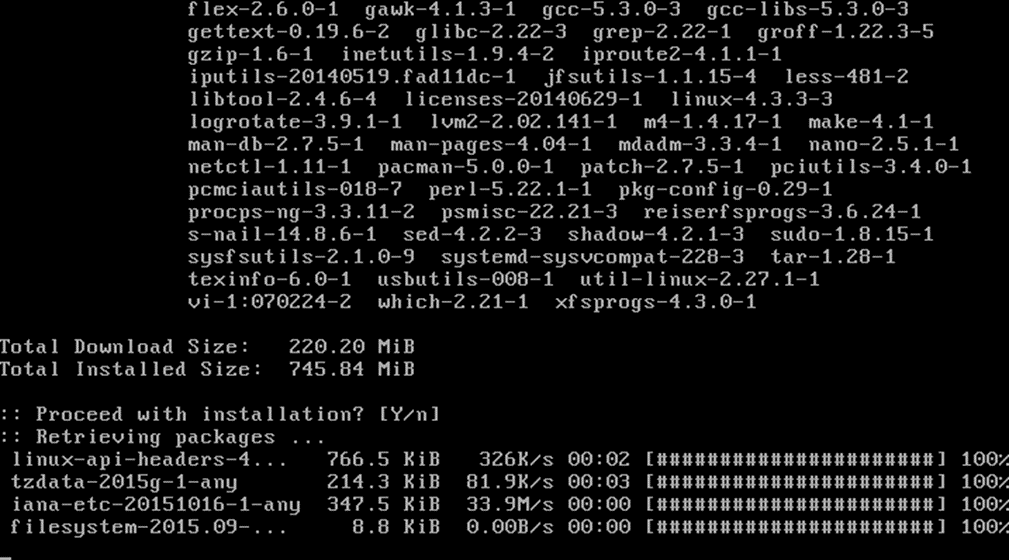 Если у вас процессор Intel или AMD, дополнительно включите обновления микрокода.
Если у вас процессор Intel или AMD, дополнительно включите обновления микрокода.
Перезагрузка
Выйдите из среды chroot, набрав exit или нажав Ctrl+d .
При желании вручную размонтируйте все разделы с помощью umount -R /mnt : это позволяет заметить любые «занятые» разделы и найти причину с помощью fuser(1).
Наконец, перезагрузите компьютер, набрав reboot : все еще смонтированные разделы будут автоматически размонтированы systemd . Не забудьте удалить установочный носитель, а затем войдите в новую систему с учетной записью root.
После установки
См. общие рекомендации по управлению системой и учебные пособия после установки (например, создание учетных записей непривилегированных пользователей, настройка графического пользовательского интерфейса, звука или сенсорной панели).
Список приложений, которые могут представлять интерес, см. в разделе Список приложений.
Общие рекомендации — ArchWiki
Этот документ представляет собой аннотированный указатель популярных статей и важной информации для улучшения и добавления функций в установленную систему Arch. Предполагается, что читатели прочитали и следовали руководству по установке, чтобы получить базовую установку Arch Linux. Прочитав и усвоив концепции, изложенные в разделах #Системное администрирование и #Управление пакетами, требуется для подписки на другие разделы этой страницы и другие статьи в вики.
Системное администрирование
В этом разделе рассматриваются административные задачи и управление системой. Дополнительные сведения см. в разделах Основные утилиты и Категория:Системное администрирование.
Пользователи и группы
Новая установка оставляет вам только учетную запись суперпользователя, более известную как «root». Вход в систему в качестве пользователя root в течение длительного периода времени, возможно, даже с использованием SSH на сервере, небезопасен. Вместо этого вам следует создать и использовать непривилегированные учетные записи пользователей для большинства задач, используя учетную запись root только для системного администрирования. Дополнительные сведения см. в разделе Пользователи и группы#Управление пользователями.
Вместо этого вам следует создать и использовать непривилегированные учетные записи пользователей для большинства задач, используя учетную запись root только для системного администрирования. Дополнительные сведения см. в разделе Пользователи и группы#Управление пользователями.
Пользователи и группы являются механизмом контроля доступа ; администраторы могут точно настроить членство в группах и принадлежность, чтобы предоставлять или запрещать пользователям и службам доступ к системным ресурсам. Прочтите статью Пользователи и группы, чтобы узнать подробности и потенциальные угрозы безопасности.
Безопасность
Ознакомьтесь с разделом Безопасность, чтобы ознакомиться с рекомендациями и рекомендациями по повышению безопасности системы.
Список приложений, для которых разрешено выполнение команд или запуск интерактивной оболочки от имени другого пользователя (например, root), см. в разделе Список приложений/Безопасность#Повышение привилегий.
Управление службами
Arch Linux использует systemd в качестве процесса инициализации, который является системным и сервисным менеджером для Linux.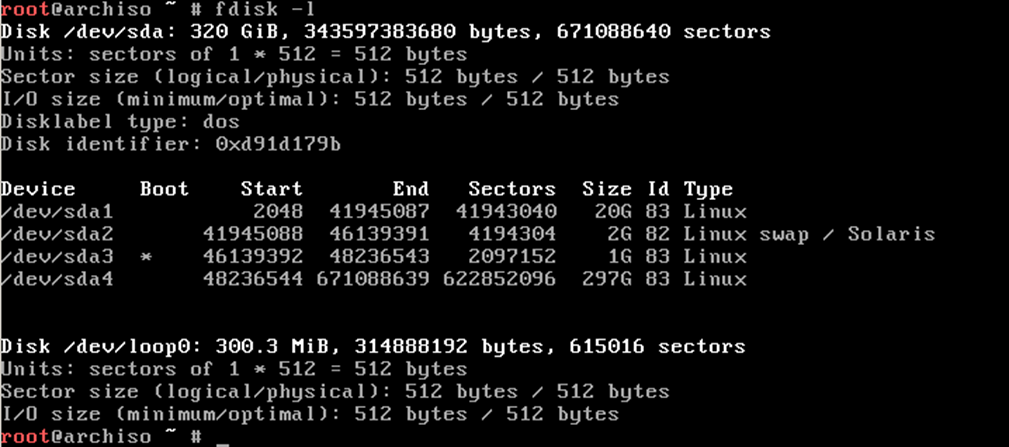 Для обслуживания вашей установки Arch Linux рекомендуется изучить ее основы.
Для обслуживания вашей установки Arch Linux рекомендуется изучить ее основы.
Взаимодействие с systemd осуществляется через команду systemctl . Дополнительные сведения см. в статье об использовании systemd#Basic systemctl.
Также предоставляется система регистрации с помощью команды journalctl . Смотрите журнал для получения дополнительной информации.
Техническое обслуживание системы
Arch представляет собой систему непрерывного релиза с быстрым оборотом пакетов, поэтому пользователям требуется некоторое время для обслуживания системы.
Управление пакетами
В этом разделе содержится полезная информация, связанная с управлением пакетами. Дополнительные сведения см. в FAQ#Управление пакетами и в разделе Категория:Управление пакетами.
Примечание: Крайне важно быть в курсе изменений в Arch Linux, которые требуют ручного вмешательства перед обновлением вашей системы. Подпишитесь на список рассылки arch-announce или на RSS-канал последних новостей. Кроме того, каждый раз перед обновлением проверяйте новости Arch на первой странице.
Кроме того, каждый раз перед обновлением проверяйте новости Arch на первой странице.
pacman
pacman — это Arch Linux pac kage man age: настоятельно рекомендуется ознакомиться с ним, прежде чем читать какие-либо другие статьи.
Чтобы включить параллельную загрузку пакетов, см. pacman#Включение параллельной загрузки.
См. pacman/Советы и рекомендации по улучшению вашего взаимодействия с pacman и управления пакетами в целом.
Репозитории
Подробнее о назначении каждого официально поддерживаемого репозитория см. в статье Официальные репозитории.
Если вы планируете использовать 32-разрядные приложения, вам нужно включить репозиторий с несколькими библиотеками.
В статье Неофициальные пользовательские репозитории перечислены несколько других неподдерживаемых репозиториев.
Вы можете установить службу pkgstats.
Зеркала
Посетите статью Зеркала, чтобы узнать, как в полной мере воспользоваться самыми быстрыми и самыми последними зеркалами официальных репозиториев. Как поясняется в статье, особенно хорошим советом будет регулярно проверять страницу «Статус зеркала» на наличие списка недавно синхронизированных зеркал. Это можно автоматизировать с помощью Reflector.
Как поясняется в статье, особенно хорошим советом будет регулярно проверять страницу «Статус зеркала» на наличие списка недавно синхронизированных зеркал. Это можно автоматизировать с помощью Reflector.
Arch Build System
Порты — это система, первоначально используемая дистрибутивами BSD, состоящая из сценариев сборки, которые находятся в дереве каталогов в локальной системе. Проще говоря, каждый порт содержит сценарий в каталоге, интуитивно названном в честь устанавливаемого стороннего приложения.
Arch Build System предлагает ту же функциональность, предоставляя сценарии сборки, называемые PKGBUILD, которые заполняются информацией для данной части программного обеспечения: хэши целостности, URL-адрес проекта, версия, лицензия и инструкции по сборке. Эти файлы PKGBUILD анализируются makepkg, реальной программой, которая генерирует пакеты, которыми легко управляет пакман .
Каждый пакет в репозиториях, а также присутствующие в AUR подлежат перекомпиляции с помощью makepkg .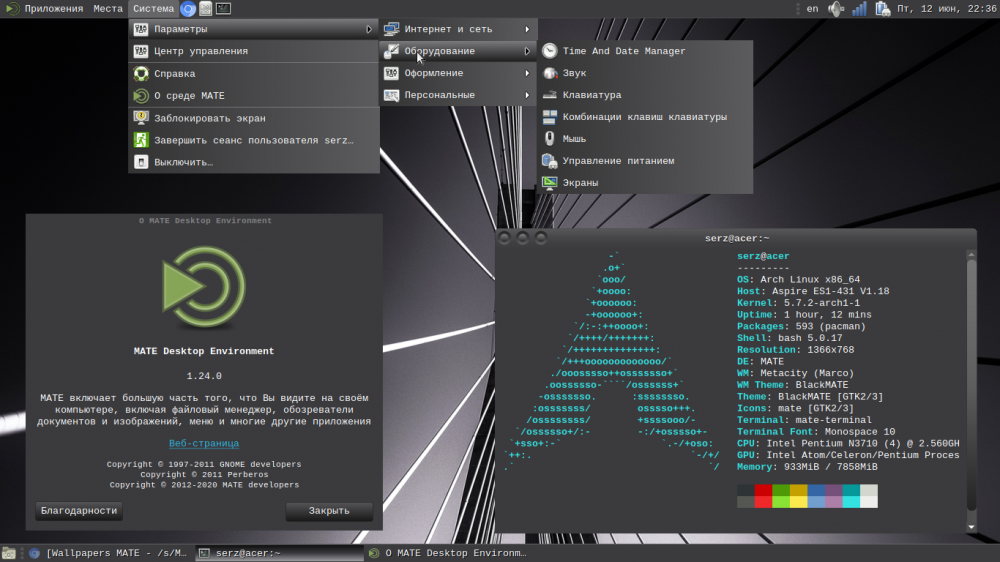
Пользовательский репозиторий Arch
В то время как Arch Build System позволяет создавать программное обеспечение, доступное в официальных репозиториях, пользовательский репозиторий Arch (AUR) является эквивалентом для пакетов, отправленных пользователем. Это неподдерживаемый репозиторий скриптов сборки, доступный через веб-интерфейс или через интерфейс Aurweb RPC.
Загрузка
Этот раздел содержит информацию, относящуюся к процессу загрузки. Обзор процесса загрузки Arch можно найти в разделе Процесс загрузки Arch. Дополнительные сведения см. в разделе Категория:Процесс загрузки.
Автоматическое распознавание оборудования
Аппаратное обеспечение должно автоматически определяться udev во время процесса загрузки по умолчанию. Потенциальное сокращение времени загрузки может быть достигнуто путем отключения автоматической загрузки модулей и указания необходимых модулей вручную, как описано в разделе Модули ядра. Кроме того, Xorg должен иметь возможность автоматически определять необходимые драйверы с помощью udev , но у пользователей также есть возможность настроить X-сервер вручную.
Микрокод
Процессоры могут иметь ошибочное поведение, которое ядро может исправить, обновив микрокод при запуске. Подробнее см. в разделе Микрокод.
Сохранение сообщений загрузки
После появления запроса на вход в систему сообщения загрузки удаляются, и пользователи не могут получить от них обратную связь. Отключите очистку загрузочных сообщений, чтобы обойти это ограничение.
Активация Num Lock
Num Lock — это клавиша-переключатель, присутствующая на большинстве клавиатур. Для активации назначения цифровых клавиш Num Lock во время запуска см. Активация numlock при загрузке.
Графический интерфейс пользователя
В этом разделе содержится ориентация для пользователей, желающих запускать графические приложения в своей системе. Дополнительные ресурсы см. в разделе Категория:Графические пользовательские интерфейсы.
Display server
Xorg — общедоступная реализация системы X Window с открытым исходным кодом (обычно X11 или X).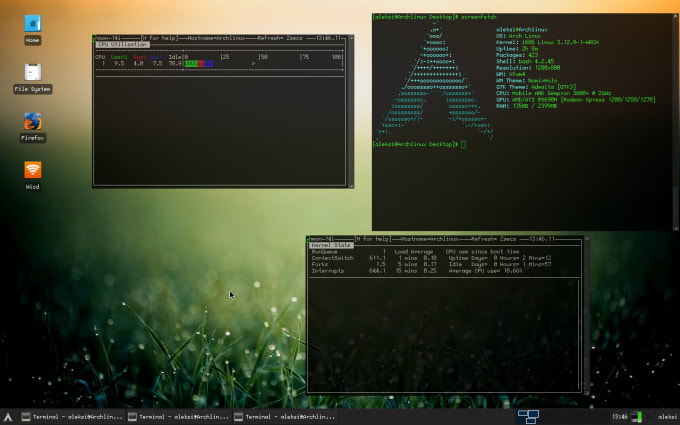 Он необходим для запуска приложений с графическим пользовательским интерфейсом (GUI), и большинство пользователей захотят его установить.
Он необходим для запуска приложений с графическим пользовательским интерфейсом (GUI), и большинство пользователей захотят его установить.
Wayland — это более новый альтернативный протокол сервера отображения, и доступна эталонная реализация Weston.
Драйверы дисплея
Драйвер дисплея modesetting по умолчанию будет работать с большинством видеокарт, но производительность можно улучшить и использовать дополнительные функции, установив соответствующий драйвер для продуктов AMD или NVIDIA.
Окружение рабочего стола
Хотя сервер отображения обеспечивает базовую структуру для создания графического окружения, для полноценного взаимодействия с пользователем могут потребоваться дополнительные компоненты. Среды рабочего стола, такие как KDE, GNOME, Xfce, Cinnamon, LXDE, объединяют широкий спектр хорошо интегрированных приложений, таких как оконный менеджер или редактор, панель/панель задач, файловый менеджер, эмулятор терминала, текстовый редактор, значки и другие. коммунальные услуги. Пользователи с меньшим опытом могут захотеть установить среду рабочего стола для более знакомой среды. Дополнительные ресурсы см. в разделе Категория:Среды рабочего стола.
коммунальные услуги. Пользователи с меньшим опытом могут захотеть установить среду рабочего стола для более знакомой среды. Дополнительные ресурсы см. в разделе Категория:Среды рабочего стола.
Оконные менеджеры или композиторы
Полноценная среда рабочего стола обеспечивает полный и согласованный графический пользовательский интерфейс, но, как правило, потребляет большое количество системных ресурсов. Пользователи, стремящиеся максимизировать производительность или иным образом упростить свою среду, могут выбрать установку только оконного менеджера или компоновщика и вручную выбрать нужные дополнительные функции. Используя Xorg, большинство сред рабочего стола также позволяют использовать альтернативный оконный менеджер. Динамические оконные менеджеры, оконные менеджеры с наложением друг на друга и мозаичные окна различаются по своей обработке размещения окон.
Диспетчер отображения
Большинство сред рабочего стола включают диспетчер отображения для автоматического запуска графической среды и управления регистрацией пользователей.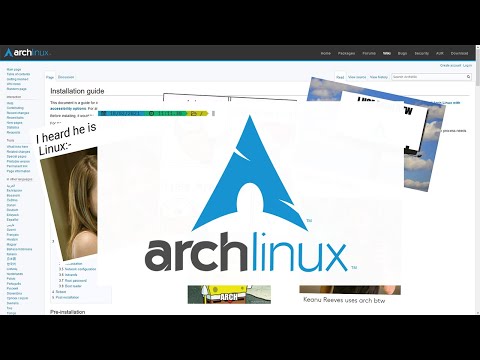 Пользователи без среды рабочего стола могут установить ее отдельно. В качестве альтернативы вы можете запустить X при входе в систему в качестве простой альтернативы диспетчеру отображения.
Пользователи без среды рабочего стола могут установить ее отдельно. В качестве альтернативы вы можете запустить X при входе в систему в качестве простой альтернативы диспетчеру отображения.
Пользовательские каталоги
Известные пользовательские каталоги, такие как «Загрузки» или «Музыка», создаются пользовательской службой xdg-user-dirs-update.service , которая предоставляется xdg-user-dirs и включается по умолчанию при установке. Если ваша среда рабочего стола или оконный менеджер не загружает пакет, вы можете установить его и запустить xdg-user-dirs-update вручную в соответствии с пользовательскими каталогами XDG # Создание каталогов по умолчанию.
Управление питанием
Этот раздел может быть полезен владельцам ноутбуков или пользователям, которые ищут средства управления питанием. Дополнительные сведения см. в разделе Категория: Управление питанием.
Более общий обзор см. в разделе Управление питанием.
События ACPI
Пользователи могут настроить реакцию системы на события ACPI, такие как нажатие кнопки питания или закрытие крышки ноутбука. Чтобы узнать о новом (рекомендуемом) методе с использованием systemd, см. раздел Управление питанием с помощью systemd. Чтобы узнать о старом методе, см. acpid.
Чтобы узнать о новом (рекомендуемом) методе с использованием systemd, см. раздел Управление питанием с помощью systemd. Чтобы узнать о старом методе, см. acpid.
Масштабирование частоты ЦП
Современные процессоры могут снижать частоту и напряжение для снижения энергопотребления и нагрева. Меньшее количество тепла приводит к более тихой работе системы и продлевает срок службы оборудования. Дополнительные сведения см. в разделе Масштабирование частоты процессора.
Ноутбуки
Статьи, касающиеся портативных компьютеров, а также руководства по установке для конкретных моделей см. в разделе Категория: Ноутбуки. Общий обзор статей и рекомендаций, связанных с ноутбуками, см. в разделе Ноутбуки.
Приостановка и переход в спящий режим
См. основную статью: Управление питанием/Приостановка и переход в спящий режим.
Мультимедиа
Категория: Мультимедиа включает дополнительные ресурсы.
Звуковая система
ALSA — это звуковая система ядра, которая должна работать из коробки (ее просто нужно включить).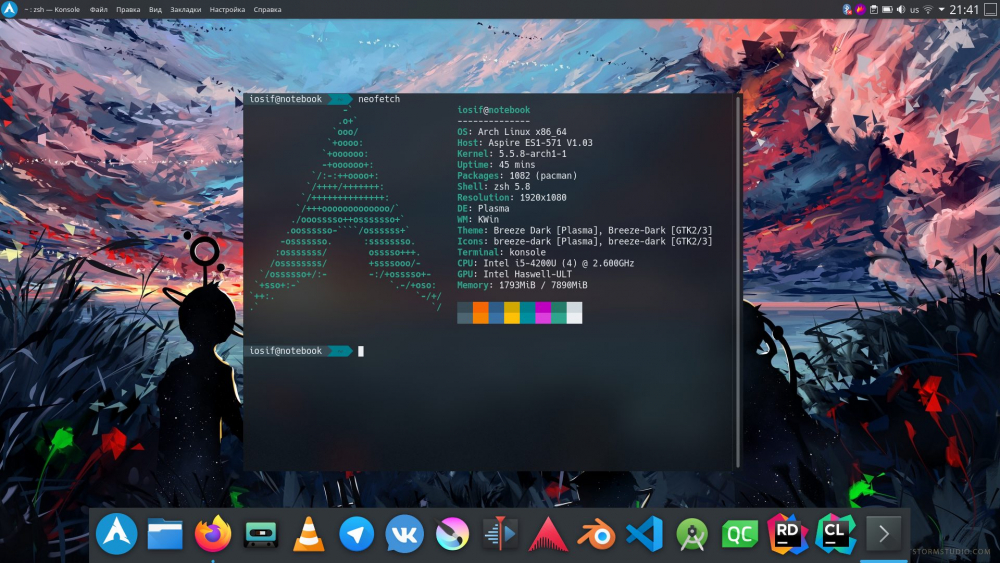 Звуковые серверы, такие как PipeWire и PulseAudio, могут предлагать дополнительные функции и поддерживать более сложную конфигурацию звука.
Звуковые серверы, такие как PipeWire и PulseAudio, могут предлагать дополнительные функции и поддерживать более сложную конфигурацию звука.
Дополнительные требования к звуку см. в разделе Профессиональное аудио.
Работа в сети
Этот раздел посвящен небольшим сетевым процедурам. Полное руководство по настройке см. в разделе Конфигурация сети, а связанные статьи — в разделе Категория: Сеть.
Синхронизация часов
Протокол сетевого времени (NTP) — это протокол для синхронизации часов компьютерных систем по сетям передачи данных с коммутацией пакетов и переменной задержкой. См. Синхронизация времени для реализации такого протокола.
Безопасность DNS
Для повышения безопасности при просмотре веб-страниц, оплате в Интернете, подключении к службам SSH и выполнении аналогичных задач рассмотрите возможность использования преобразователя DNS с поддержкой DNSSEC, который может проверять подписанные записи DNS, а также зашифрованные протоколы, такие как DNS через TLS, DNS через HTTPS или DNSCrypt.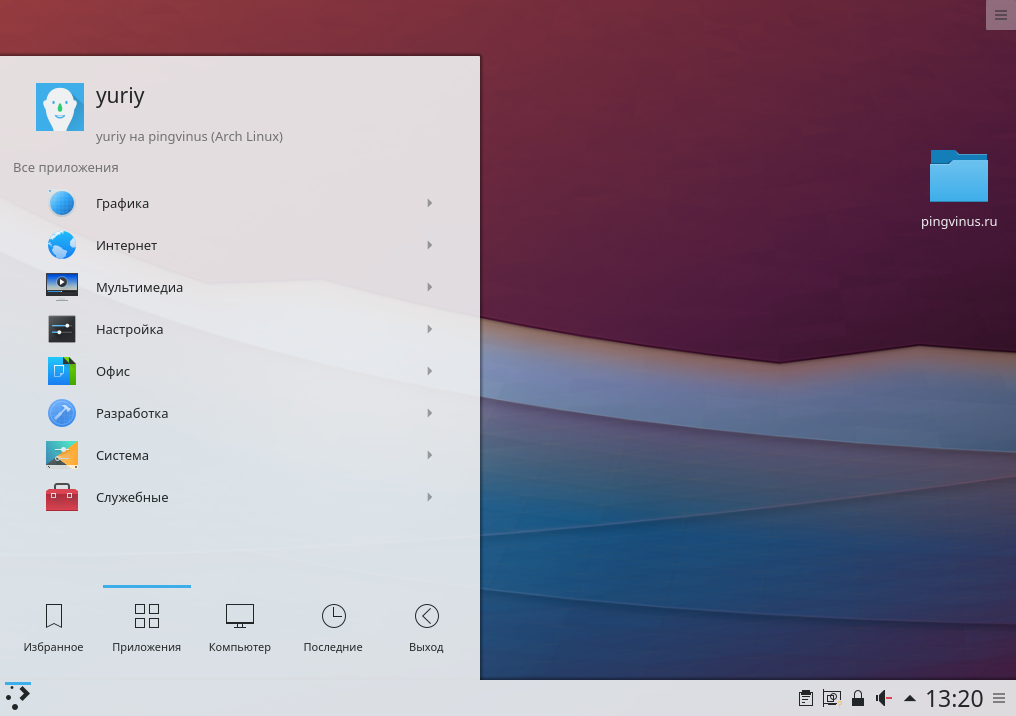 Дополнительные сведения см. в разделе Разрешение доменных имен.
Дополнительные сведения см. в разделе Разрешение доменных имен.
Настройка брандмауэра
Брандмауэр может обеспечить дополнительный уровень защиты поверх сетевого стека Linux. Хотя стандартное ядро Arch может использовать iptables и nftables Netfilter, ни один из них не включен по умолчанию. Настоятельно рекомендуется установить какую-либо форму брандмауэра. Доступные руководства см. в разделе Категория: Брандмауэры.
Общие сетевые ресурсы
Чтобы обмениваться файлами между машинами в сети, следуйте статье NFS или SSHFS.
Используйте Samba для подключения к сети Windows. Чтобы настроить машину для использования Active Directory для аутентификации, прочтите Интеграция с Active Directory.
См. также Категория:Общий доступ к сети.
Устройства ввода
В этом разделе содержатся популярные советы по настройке устройств ввода. Дополнительные сведения см. в разделе Категория:Устройства ввода.
Раскладки клавиатуры
Неанглийские или другие нестандартные клавиатуры по умолчанию могут работать не так, как ожидалось.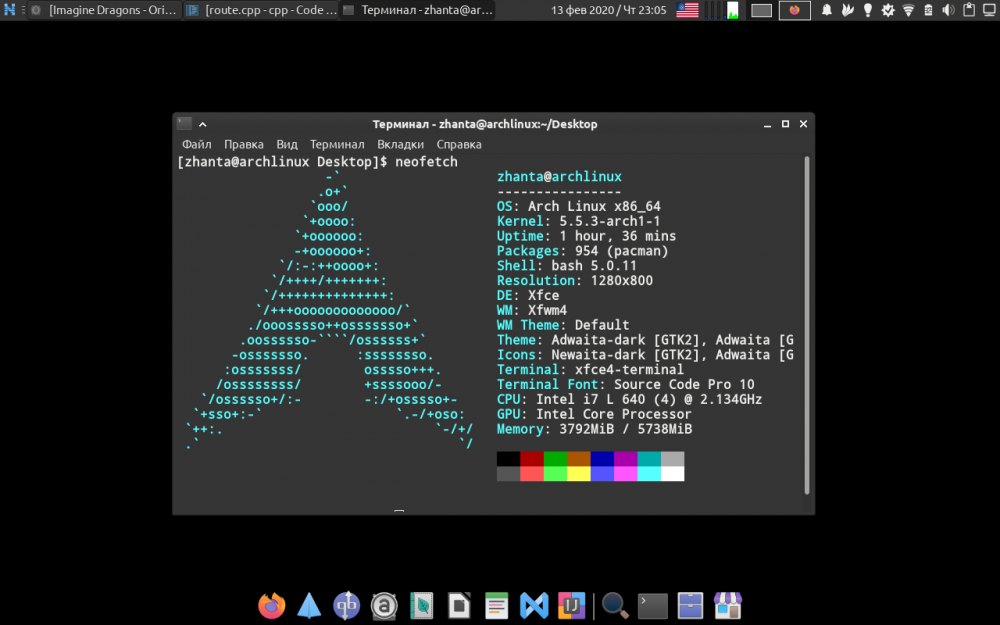 Необходимые шаги для настройки раскладки клавиатуры различаются для виртуальной консоли и Xorg, они описаны в разделах Настройка клавиатуры в консоли и Настройка клавиатуры в Xorg соответственно.
Необходимые шаги для настройки раскладки клавиатуры различаются для виртуальной консоли и Xorg, они описаны в разделах Настройка клавиатуры в консоли и Настройка клавиатуры в Xorg соответственно.
Кнопки мыши
Владельцы продвинутых или необычных мышей могут обнаружить, что не все кнопки мыши распознаются по умолчанию, или могут захотеть назначить другие действия для дополнительных кнопок. Инструкции можно найти в разделе Кнопки мыши.
Сенсорные панели ноутбуков
Многие ноутбуки используют сенсорные панели Synaptics или ALPS. Для этих и некоторых других моделей сенсорных панелей вы можете использовать либо драйвер ввода Synaptics, либо libinput; см. Touchpad Synaptics и libinput для получения подробной информации об установке и настройке.
TrackPoints
См. статью о TrackPoint, чтобы настроить устройство TrackPoint.
Оптимизация
Целью этого раздела является обобщение настроек, инструментов и доступных опций, полезных для повышения производительности системы и приложений.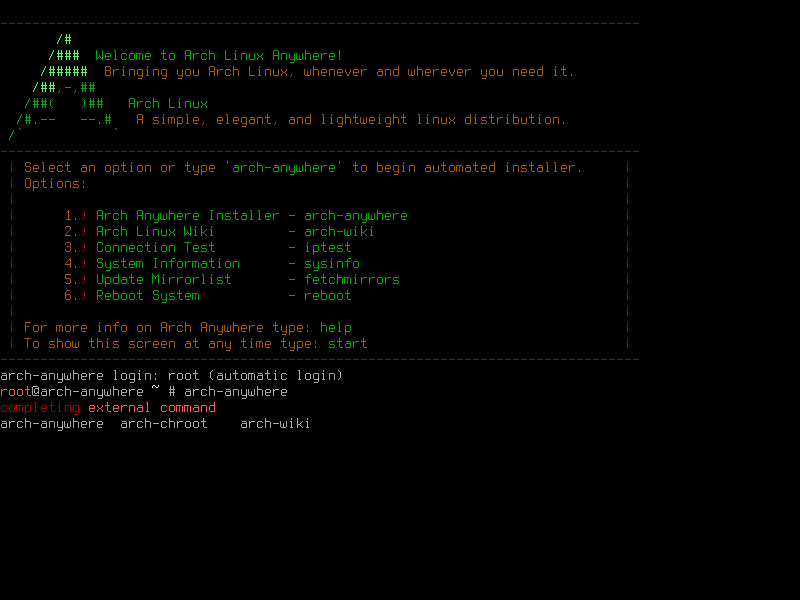
Бенчмаркинг
Бенчмаркинг – это процесс измерения производительности и сравнения результатов с результатами другой системы или общепринятым стандартом посредством единой процедуры.
Повышение производительности
В статье «Повышение производительности» собрана информация, которая представляет собой краткое изложение того, как повысить производительность в Arch Linux.
Твердотельные накопители
В статье о твердотельных накопителях рассматриваются многие аспекты твердотельных накопителей, в том числе их настройка для увеличения срока службы.
Системные службы
Этот раздел относится к демонам.
Индекс файлов и поиск
Большинство дистрибутивов имеют команду locate для быстрого поиска файлов. Arch Linux предоставляет несколько альтернатив, подробности см. в разделе locate.
Настольные поисковые системы предоставляют аналогичную услугу, но лучше интегрированы в среду рабочего стола.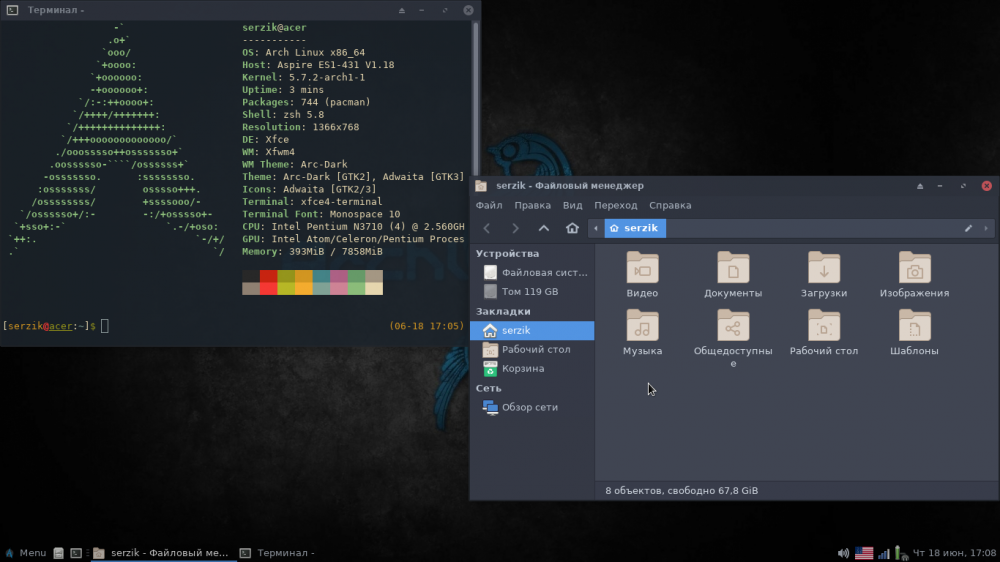
Локальная доставка почты
Настройка по умолчанию не позволяет синхронизировать почту. Список агентов доставки почты доступен в статье Почтовый сервер.
Печать
CUPS — основанная на стандартах система печати с открытым исходным кодом, разработанная OpenPrinting для Linux. См. раздел «Категория: Принтеры» для статей о конкретных принтерах.
Внешний вид
Этот раздел содержит часто запрашиваемые «красивые» настройки для эстетически приятного опыта работы с Arch. См. Категорию: Глазные конфеты для получения дополнительной информации.
Шрифты
Вы можете установить набор шрифтов TrueType, так как в базовую систему Arch включены только немасштабируемые растровые шрифты. Существует несколько семейств шрифтов общего назначения, обеспечивающих широкий охват Unicode и даже метрическую совместимость со шрифтами из других операционных систем.
Множество информации по этому вопросу можно найти в статьях о шрифтах и настройках шрифтов.
Если вы проводите значительное количество времени, работая с виртуальной консоли (т. е. вне X-сервера), пользователи могут захотеть изменить шрифт консоли, чтобы улучшить читаемость; см. консоль Linux#Шрифты.
Темы GTK и Qt
Большая часть приложений с графическим интерфейсом для систем Linux основана на наборах инструментов GTK или Qt. Ознакомьтесь с этими статьями и унифицированным поиском приложений Qt и GTK, чтобы найти идеи по улучшению внешнего вида установленных программ и адаптации их по своему вкусу.
Улучшения консоли
Этот раздел касается небольших модификаций, повышающих практичность консольных программ. Дополнительные сведения см. в разделе Категория:Оболочки командной строки.
Усовершенствования автодополнения табуляции
Рекомендуется сразу правильно настроить расширенное автодополнение табуляции, как указано в статье выбранной вами оболочки.
Псевдонимы
Использование псевдонимов для команды или их группы позволяет сэкономить время при использовании консоли. Это особенно полезно для повторяющихся задач, которые не требуют существенного изменения параметров между выполнениями. Общие псевдонимы для экономии времени можно найти в Bash#Aliases, которые также легко переносятся в zsh.
Это особенно полезно для повторяющихся задач, которые не требуют существенного изменения параметров между выполнениями. Общие псевдонимы для экономии времени можно найти в Bash#Aliases, которые также легко переносятся в zsh.
Альтернативные оболочки
Bash — это оболочка, установленная по умолчанию в системе Arch. Однако на живом установочном носителе используется zsh с дополнительным пакетом grml-zsh-config. Дополнительные альтернативы см. в разделе Оболочка командной строки#Список оболочек.
Дополнения Bash
Список различных настроек Bash, поиска по истории и макросов Readline доступен в Bash#Tips and Tricks.
Цветной вывод
Этот раздел рассматривается в разделе Цветной вывод в консоли.
Сжатые файлы
Сжатые файлы или архивы часто встречаются в системе GNU/Linux. Tar является одним из наиболее часто используемых инструментов архивирования, и пользователи должны быть знакомы с его синтаксисом (например, пакеты Arch Linux представляют собой просто сжатые zstd tar-архивы).

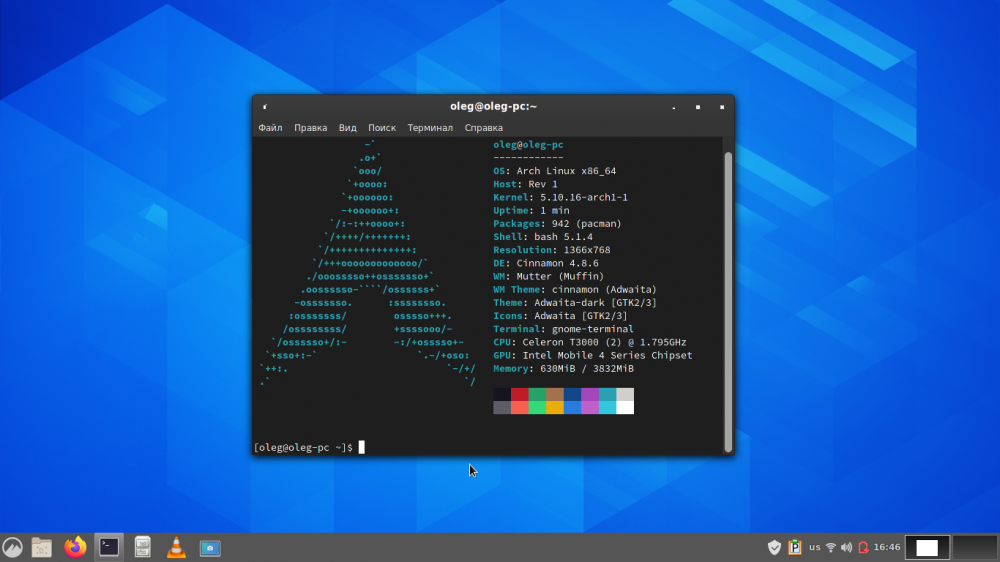 cfg
cfg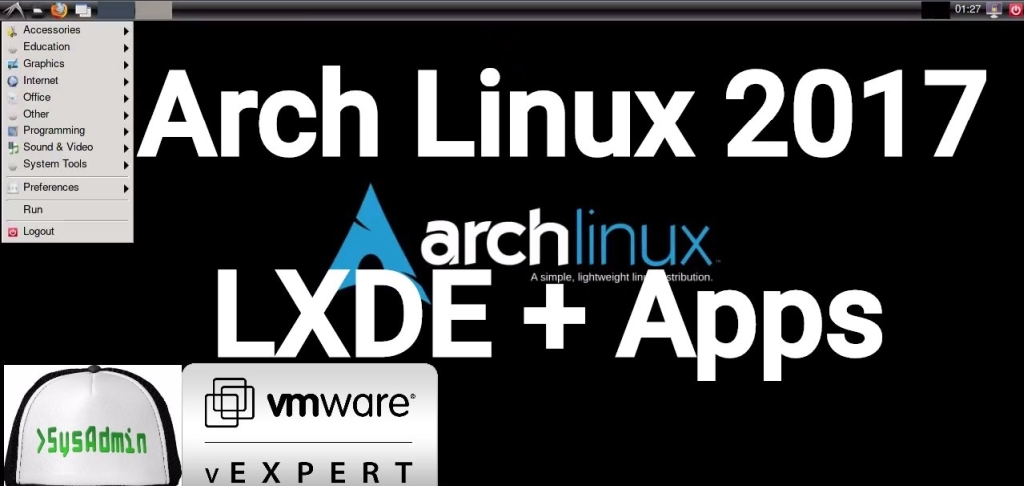 В Arch Linux будут установлены только те программы, которые выбрал пользователь. Благодаря этому система экономит ресурсы сервера и не тратит их на ненужные программы и обновления.
В Arch Linux будут установлены только те программы, которые выбрал пользователь. Благодаря этому система экономит ресурсы сервера и не тратит их на ненужные программы и обновления.
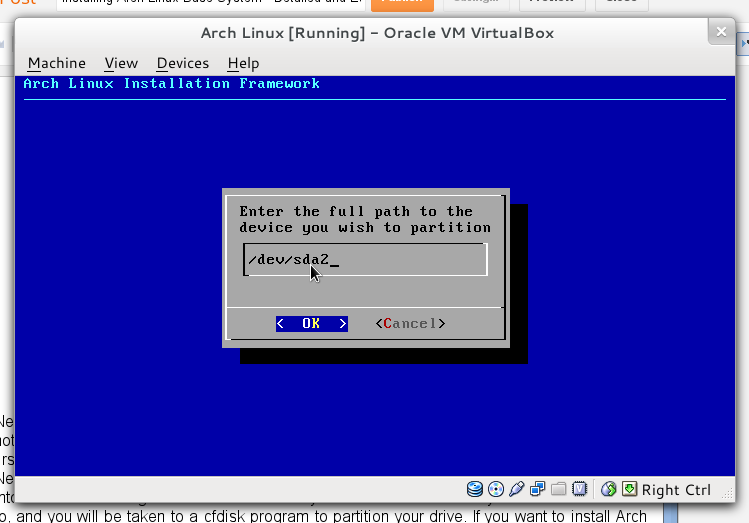 У Arch Linux самая подробная документация из всех дистрибутивов Linux. Мельчайшие детали функционирования дистрибутива описаны в ArchWiki. Это огромное цифровое хранилище знаний оперативно пополняется и переводится на разные языки. Даже если проблема узкая и решение не описано в документации, можно написать на форуме, где представители сообщества всегда готовы помочь. Этот ресурс полезен для всех пользователей Linux.
У Arch Linux самая подробная документация из всех дистрибутивов Linux. Мельчайшие детали функционирования дистрибутива описаны в ArchWiki. Это огромное цифровое хранилище знаний оперативно пополняется и переводится на разные языки. Даже если проблема узкая и решение не описано в документации, можно написать на форуме, где представители сообщества всегда готовы помочь. Этот ресурс полезен для всех пользователей Linux.



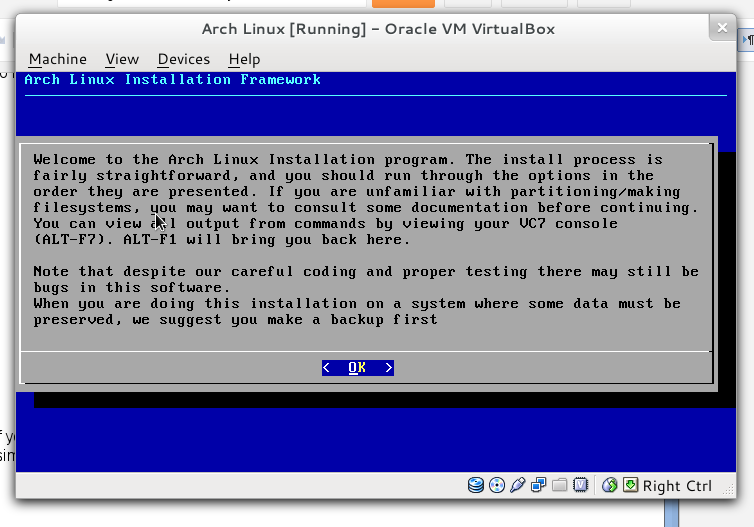
 org, как указано выше. В этом случае убедитесь, что открытый ключ, который используется для расшифровки подписи, подписан другим надежным ключом. 9Команда 0005 gpg выведет отпечаток открытого ключа.
org, как указано выше. В этом случае убедитесь, что открытый ключ, который используется для расшифровки подписи, подписан другим надежным ключом. 9Команда 0005 gpg выведет отпечаток открытого ключа.